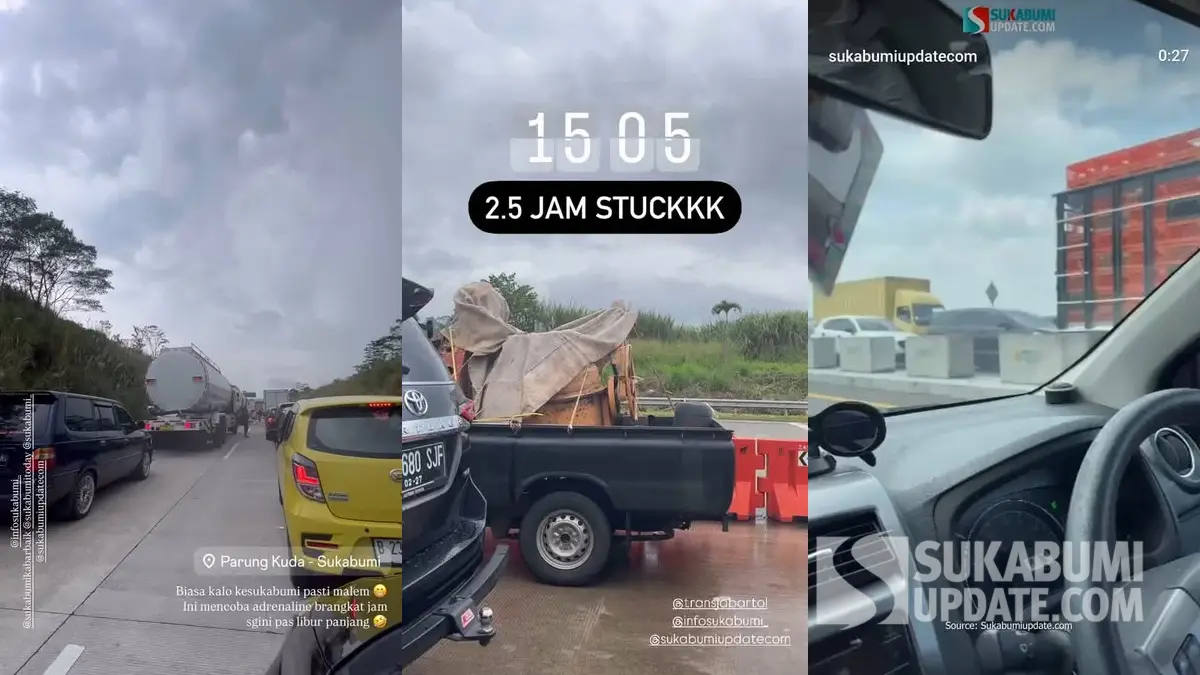SUKABUMIUPDATE.com - WiFi laptop yang lemot bisa menjadi salah satu masalah dalam perangkat elektronik. Bukan hanya pekerjaan yang terhambat, emosi juga terkadang tersulut karena kendala perangkat WiFi yang lemot.
WiFi lemot tidak hanya disebabkan oleh internet, tetapi juga bisa dari perangkat laptop itu sendiri. Nah, jika WiFi laptop bermasalah, ada beberapa langkah yang dapat dicoba untuk memperbaikinya.
Berikut beberapa langkah umum yang dapat untuk memperbaiki Wifi laptop yang lemot, sebagaimana dirangkum dari berbagai sumber:
Cara Memperbaiki WiFi Laptop yang Lemot
1. Cek Koneksi
Pastikan bahwa kabel WiFi (jika menggunakan kabel) terpasang dengan baik pada laptop dan router. Jika menggunakan koneksi nirkabel (WiFi), pastikan tombol WiFi pada laptop dalam posisi aktif.
Baca Juga: 10 Ciri Anak Laki-laki Kurang Kasih Sayang Orang Tua, Ada Masalah Emosional
2. Restart Router
Matikan dan hidupkan ulang router WiFi. Biarkan router mati selama beberapa detik sebelum menyalakannya kembali.
Cara memperbaiki Wifi laptop yang lemot ini bisa membantu mengatasi masalah sederhana yang mungkin terjadi pada router.
3. Periksa Sinyal WiFi
Pastikan bahwa sinyal WiFi mencapai laptop dengan baik. Cobalah untuk pindah lebih dekat ke router atau perangkat lain yang mengganggu sinyal Wi-Fi (misalnya, microwave atau perangkat elektronik lainnya).
4. Periksa Koneksi Internet Lain
Pastikan bahwa masalahnya bukan karena gangguan pada koneksi internet secara keseluruhan. Cobalah membuka situs web di perangkat lain untuk memastikan bahwa koneksi internet berfungsi dengan baik.
Baca Juga: 10 Ciri-Ciri Orang Munafik, Hidupnya Penuh dengan Kepalsuan
5. Restart Laptop
Cara memperbaiki Wifi laptop yang lemot yang ke lima adalah coba hidupkan ulang perangkat laptop. Kadang-kadang, masalah sederhana pada laptop dapat diperbaiki dengan restart.
6. Periksa Pengaturan WiFi
Pastikan pengaturan WiFi di laptop sudah disetting dengan benar. Pengguna laptop dapat mengakses pengaturan WiFi di "Pengaturan" (Windows) atau "Preferensi Sistem" (Mac).
Pastikan bahwa WiFi diaktifkan dan laptop terhubung ke jaringan yang benar.
7. Periksa Driver WiFi
Berikutnya, Cara memperbaiki Wifi laptop yang lemot adalah memastikan driver WiFi di laptop. Pengguna dapat mengunduh driver terbaru dari situs web produsen laptop atau kartu WiFi.
Jika merasa tidak yakin, coba uninstal dan instal ulang driver WiFi pada laptop.
8. Mode Pesawat
Pastikan mode pesawat tidak aktif di laptop, karena ini akan mematikan semua koneksi nirkabel termasuk WiFi.
Baca Juga: 10 Ciri-Ciri Orang Susah Hati, Tipe Keras Kepala yang Emosional!
9. Hubungi Penyedia Layanan Internet Teknis
Opsi terakhir, Cara memperbaiki Wifi laptop yang lemot adalah menghubungi dukungan teknis laptop atau penyedia layanan internet untuk bantuan lebih lanjut. Langkah ini dilakukan jika masalah masih berlanjut setelah mencoba langkah-langkah di atas.
Alasannya, mungkin saja ada masalah yang lebih kompleks dengan perangkat keras atau perangkat lunak pada laptop.
Ingat selalu bahwa langkah-langkah yang diambil untuk memperbaiki masalah WiFi pada laptop mungkin akan bervariasi tergantung pada sistem operasi (Windows, Mac, atau Linux) yang digunakan. Pastikan untuk mengikuti panduan yang sesuai dengan sistem operasi ya!
Sumber: Berbagai Sumber.